iPhone i iPad - wyczyść historię przeglądania i dane witryny Safari

Dla mnie od czasu do czasu wyczyszczenie pamięci podręcznej przeglądarki jest po prostu dobrą higieną, zwłaszcza jeśli weźmiesz pod uwagę, jak łatwo jest śledzić osoby odwiedzające Twoją witrynę.
Ostatnio, kiedy wyczyściłem pamięć podręczną na moim iPhonie, jazdałem sobie sprawę, że nigdy nie wyjaśniłem procesu na moim blogu. Ponieważ niedawno opisałem ten proces dla Chrome na iOS, pomyślałem, że to dobry moment, aby przeprowadzić Cię przez wszystkie etapy na iPhonie i iPadzie (są identyczne…).
iPhone i iPad - Wyczyść pamięć podręczną przeglądarki Safari i dane witryn (pliki cookie i historia)
Krok 1 - Dotknij Ustawienia > Safari
Wskazówka: Szybko znajdź ustawienie, przesuwając palcem w dół i użyj Wyszukaj, aby znaleźć aplikację Ustawienia
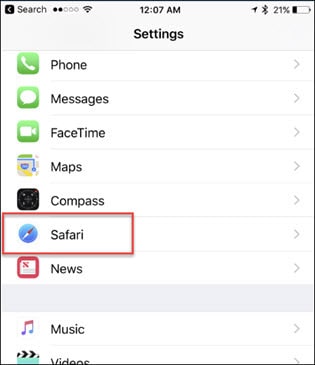
Krok 2 - Dotknij Wyczyść historię i dane witryny
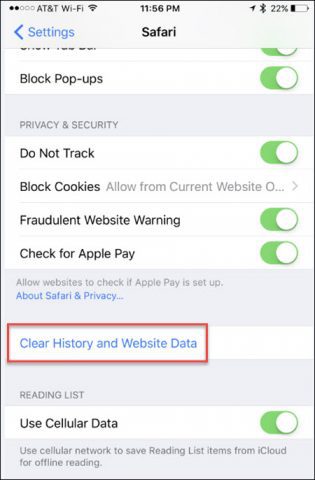
Zrzut ekranu z iOS 10.1
Jeśli chcesz po prostu usunąć dane witrynyz jednej strony, przewiń w dół do Ustawień Safari i kliknij Zaawansowane, aby wyświetlić opcje. Chociaż Apple uprościło proces w swoich nowszych wersjach iOS, w przeciwieństwie do
Chociaż Apple uprościło proces w swoich nowszych wersjach iOS, w przeciwieństwie do Google Chrome na iOS; nadal musisz wyjść z Safari i wyczyścić pamięć podręczną oraz historię w menu ustawień.










zostaw komentarz